วิธีซิงโครไนซ์ผู้ติดต่อบน Android วิธีซิงค์รายชื่อติดต่อทั้งหมดของคุณกับบัญชี Google บนอุปกรณ์ Android และ iOS
จะซิงค์กับบัญชี Google ได้อย่างไร? การตอบคำถามนี้ไม่ใช่เรื่องยาก แต่ก่อนอื่นคุณควรเข้าใจว่าควรทำสิ่งนี้หรือไม่? ในความเป็นจริงการซิงโครไนซ์เป็นองค์ประกอบการทำงานที่สำคัญของสมาร์ทโฟนและช่วยให้คุณสามารถบันทึกข้อมูลในที่เก็บข้อมูลบนคลาวด์พร้อมความเป็นไปได้ในการกู้คืนในภายหลัง ไม่ค่อยมีใครใช้ฟีเจอร์นี้แล้วเสียใจกับข้อมูลที่สูญหาย ดังนั้นหากคุณยังไม่ใช้งานเราขอแนะนำให้คุณเปลี่ยนสถานการณ์ทันที ต่อไปเราจะดูวิธีซิงโครไนซ์ผู้ติดต่อกับ Google บน Android และสังเกตวิธีเปิดใช้งานการซิงโครไนซ์
กำลังตรวจสอบการลงทะเบียน
ก่อนที่คุณจะใช้คุณสมบัติการซิงโครไนซ์รายชื่อ คุณต้องตรวจสอบว่าคุณมีบัญชี Google หรือไม่ รายการนี้เป็นของคุณ นามบัตรในโทรศัพท์และดูดซับข้อมูลที่จำเป็นทั้งหมดเกี่ยวกับโปรไฟล์ของคุณ ข้อมูลที่ดาวน์โหลด และเปิดใช้งานฟังก์ชันที่เป็นไปได้ทั้งหมดของแอปพลิเคชันสมาร์ทโฟน
หากต้องการตรวจสอบว่า Android ของคุณมีบัญชีที่เปิดใช้งานหรือไม่ คุณต้อง:
- ไปที่ "การตั้งค่า";
- จากนั้นไปที่แท็บ "บัญชี"
- ตรวจสอบว่ามีเครื่องหมายเกี่ยวกับการมีอยู่ของบัญชีหรือไม่
หากคุณมี คุณจะเห็นเครื่องหมายลักษณะชื่อ "Google" หากไม่มีบัญชี คุณจะต้องลงทะเบียน ซึ่งอาจใช้เวลาสองสามนาที และเราจะหารือถึงวิธีการดำเนินการนี้ต่อไป
“การตั้งค่า” -> “บัญชี”
การลงทะเบียนบัญชี Google
โทรศัพท์เป็นอุปกรณ์ที่ค่อนข้างสะดวกในหลาย ๆ ด้าน แต่ไม่ใช่ในกรณีของการลงทะเบียน ดังนั้นจึงเป็นการดีกว่าถ้าทำบนคอมพิวเตอร์แล้วใช้ข้อมูลที่ป้อนเพื่อเข้าสู่ระบบ ไปที่เว็บไซต์อย่างเป็นทางการของ Google คลิกที่ปุ่ม "เข้าสู่ระบบ" ที่ด้านบนขวา จากนั้นคลิกที่ "เพิ่มบัญชี" หลังจากนี้ หน้าต่างป้อนข้อมูลจะเปิดขึ้น ข้อมูลที่จำเป็นป้อนข้อมูลที่นั่น เขียนลงในกระดาษ (อย่าลืมนะ)ยืนยันบัญชีที่สร้างขึ้นและหลังจากการดำเนินการเสร็จสิ้นแล้วจะกลับสู่โทรศัพท์เท่านั้น
 การลงทะเบียนบัญชี Google
การลงทะเบียนบัญชี Google  ใช้รายการเมนู “เพิ่มบัญชี”
ใช้รายการเมนู “เพิ่มบัญชี” ถ้าอย่างนั้นเราก็ทำ การกระทำต่อไปนี้:
- ไปที่รายการ "การตั้งค่า";
- เลือกรายการย่อย "บัญชี";
- ไปที่เมนู "เพิ่มบัญชี";
- เลือก Google เป็นบัญชีหลักของคุณ
- คลิกที่รายการ "ที่มีอยู่";
- ป้อนข้อมูลที่ใช้ระหว่างการลงทะเบียนบัญชี
 ใช้โทรศัพท์ของคุณเพื่อเข้าถึงบัญชีของคุณ
ใช้โทรศัพท์ของคุณเพื่อเข้าถึงบัญชีของคุณ หลังจากขั้นตอนเหล่านี้ คุณจะมีบัญชีที่ซิงโครไนซ์ซึ่งมีฟังก์ชันและความสามารถที่จำเป็นทั้งหมดสำหรับการใช้โทรศัพท์ ตอนนี้คุณมี โทรศัพท์แอนดรอยด์ c Google และสิ่งที่เหลืออยู่คือการเปิดใช้งานการซิงโครไนซ์
เราซิงโครไนซ์ผู้ติดต่อ
หากคุณคิดว่าการซิงโครไนซ์เป็นกระบวนการที่ซับซ้อน คุณไม่ควรสร้างภาระให้ตัวเองมากนัก จริงๆ แล้ว มันง่ายและตรงไปตรงมา คุณเพียงไปที่การตั้งค่า จากนั้นเลื่อนลงไปที่บัญชีและเลือกบัญชี Google ของคุณ ทันทีที่คุณเข้าไปให้สังเกตเชิงอรรถแรกหากมีไอคอนที่มีลูกศรสองลูกและมีไฟสว่างอยู่ สีเขียวจากนั้นคุณจะเปิดใช้งานการซิงโครไนซ์และไม่มีอะไรต้องกังวลเนื่องจากจะดำเนินการตามกระบวนการที่จำเป็นทั้งหมดโดยอัตโนมัติ
หากไอคอนนี้มี สีเทาซึ่งหมายความว่าการซิงโครไนซ์ถูกปิดใช้งาน ดังนั้นเพียงคลิกที่รายการนี้และไปที่เมนูการตั้งค่าบัญชี มีช่องทำเครื่องหมายถัดจากข้อมูลบางอย่าง กำลังตรวจสอบรายชื่อทั้งหมด เราขอแนะนำให้ทำเครื่องหมายทุกช่อง. ด้านล่างของแต่ละรายการคือวันที่ที่ดำเนินการซิงโครไนซ์ครั้งล่าสุด หากคุณไม่พอใจ ให้ยกเลิกการเลือกรายการนั้นก่อนแล้วจึงตรวจสอบอีกครั้ง ดังนั้นการซิงโครไนซ์จะเกิดขึ้นใน โหมดอัตโนมัติและจะกำหนดวันใหม่
วิธีการซิงโครไนซ์ที่ทำขึ้นนั้นเป็นวิธีแรกในบรรดาวิธีการที่มีอยู่ทั้งหมดและเป็นวิธีที่ง่ายที่สุด หากคุณใช้งานอย่างต่อเนื่องและเพียงปรับการซิงโครไนซ์ คุณจะไม่มีปัญหาเมื่อซื้อโทรศัพท์ใหม่เนื่องจากองค์ประกอบหลักของคุณคือบัญชี Google ของคุณ คุณเปิดใช้งานผ่านการซิงโครไนซ์และบัญชีทั้งหมดของคุณจะถูกเพิ่มลงในสมุดโทรศัพท์โดยอัตโนมัติ
 ซิงค์โทรศัพท์และที่เก็บข้อมูลบนคลาวด์ของคุณ
ซิงค์โทรศัพท์และที่เก็บข้อมูลบนคลาวด์ของคุณ คุณสามารถทำอะไรกับผู้ติดต่อบน Android?
การจัดการผู้ติดต่อนั้นทั้งยากและง่ายในเวลาเดียวกัน ความจริงก็คือสมาร์ทโฟนสมัยใหม่ได้รับแอปพลิเคชั่นผู้ติดต่อจากผู้ผลิตซึ่งอาจแตกต่างออกไป อันดับแรก ฉันต้องการดูคุณสมบัติหลักโดยใช้ตัวอย่างเดียว
ตามกฎแล้ว ผู้ติดต่อจะไม่แสดงแยกกัน แอปพลิเคชันระบบซึ่งแสดงบนเดสก์ท็อปหลัก พร้อมด้วยชื่อที่เหมาะสมและไอคอนข้อมูล การค้นหารายชื่อผู้ติดต่อไม่ใช่เรื่องยาก
เมื่อเปิดขึ้นมา เราจะได้รายชื่อผู้ติดต่อเรียงตามชื่อ พร้อมด้วยอินเทอร์เฟซที่ค่อนข้างชัดเจน นอกเหนือจากชื่อแล้วยังมีฟังก์ชันที่จำเป็นที่สุดอีกด้วย:
- ค้นหาผู้ติดต่อที่ถูกต้อง
- ไอคอน “บวก” เพื่อเพิ่มหมายเลขใหม่
สามารถรับตัวเลือกเพิ่มเติมได้โดยกดนิ้วของคุณบนผู้ติดต่อรายใดรายหนึ่งเป็นเวลานาน ในเมนูบริบทที่เปิดขึ้น เราสามารถลบ เปลี่ยนแปลง ย้ายไปยังกลุ่ม หรือส่งผู้ติดต่อได้ ทุกอย่างชัดเจนมาก
ฟังก์ชั่นการเพิ่มชื่อใหม่ยังจัดระเบียบได้ง่ายอีกด้วย ในยุคสมัยใหม่นั้นมีความหลากหลายมากกว่าสมุดโทรศัพท์ในปุ่มหมุนหมายเลขแบบเก่า ที่นี่นอกเหนือจากหมายเลขโทรศัพท์และชื่อของคุณแล้ว คุณสามารถระบุได้หลายรายการ ข้อมูลที่เป็นประโยชน์เกี่ยวกับสมาชิก
ข้อมูลในการติดต่อ
- ชื่อเต็ม ตำแหน่ง ตำแหน่งงาน.
- เบอร์มือถือ บ้าน หรือที่ทำงาน (คุณสามารถสร้างเบอร์ใหม่ได้ด้วยตัวเอง)
- ที่ไหนไม่มี อีเมลหรือแฟกซ์
- ตั้งค่าทำนองแยกต่างหาก ตั้งค่ารูปภาพหรือรูปภาพ เพิ่มลงในกลุ่ม - ทั้งหมดนี้สามารถทำได้เช่นกัน
อย่างที่คุณเห็นฟังก์ชันการทำงานของแม้แต่เครื่องมือมาตรฐานนั้นกว้างมาก ลองนึกภาพว่าแอปพลิเคชันของบุคคลที่สามมีความสามารถใดบ้างซึ่งคุณสามารถบันทึกผู้ติดต่อได้ แม้ว่าจะไม่ แต่อย่าจินตนาการ เราจะบอกคุณเกี่ยวกับพวกเขาตอนนี้
คุณสามารถจัดเก็บผู้ติดต่อบน Android ได้ที่ไหน?
เมื่อสร้างผู้ติดต่อใหม่ คุณจะมีตัวเลือกในการเลือกตำแหน่งที่จะบันทึก จนกระทั่งเมื่อไม่นานมานี้ เราต้องจำกัดตัวเองอยู่แค่หน่วยความจำของซิมการ์ดและโทรศัพท์ แต่ปัจจุบันได้เพิ่มแอปพลิเคชันและบริการคลาวด์เข้าไปแล้ว
เป็นที่แน่ชัดว่ามากที่สุด ตัวเลือกง่ายๆสำหรับผู้ใช้จำนวนมาก บันทึกผู้ติดต่อโดยตรงในรูปแบบ . ในกรณีนี้ คุณจะไม่ต้องสร้างบัญชีหรือดาวน์โหลดแอปพลิเคชันใดๆ เลย โดยค่าเริ่มต้น ระบบจะบันทึกลงในโทรศัพท์ของคุณ อย่างไรก็ตาม มีข้อเสียเปรียบที่เห็นได้ชัดเจนในวิธีการจัดเก็บนี้ ไม่มีผู้ผลิตรายใดรับประกันได้ว่าสมาร์ทโฟนจะไม่ทำงานล้มเหลว ณ จุดหนึ่ง และข้อมูลทั้งหมด รวมถึงรายชื่อติดต่อ ไม่สามารถกู้คืนได้
เพื่อให้มั่นใจในความปลอดภัยของการสัมผัสจึงมีการพัฒนาแอปพลิเคชันพิเศษ พวกเขาจะแนะนำโอกาสใหม่ ๆ และรับประกันความปลอดภัยที่เชื่อถือได้ผ่านทางพิเศษ บริการคลาวด์. อย่างไรก็ตามคุณไม่ควรวิ่งไปหา Google Playหรือบนเว็บไซต์และค้นหาแอปพลิเคชัน - ทุกอย่างได้รับการพิจารณาแล้วในระบบ Android
ซิงค์รายชื่อกับ Google

ยักษ์ใหญ่ด้านการค้นหาพยายามปรับปรุงระบบปฏิบัติการอย่างต่อเนื่อง เพื่อขยายประสบการณ์ผู้ใช้ สำหรับงานต่าง ๆ ผู้พัฒนาเสนอชุดรวมทั้งความสามารถในการบันทึก ผู้ติดต่อ Android.
จำเป็นต้องมีฟีเจอร์นี้เพื่อให้ผู้ใช้สามารถเข้าถึงรายชื่อผู้ติดต่อบนอุปกรณ์ใด ๆ ได้โดยเชื่อมโยงกับบัญชี Google ของพวกเขา ไม่สำคัญว่าโทรศัพท์ของคุณจะเสียหรือคุณซื้อเครื่องใหม่ รายการจะอยู่กับคุณเสมอ หากคุณใช้การซิงโครไนซ์ ผู้ติดต่อจะถูกจัดเก็บไม่เพียงแต่ในสมาร์ทโฟนของคุณเท่านั้น แต่ยังอยู่บนเซิร์ฟเวอร์ของบริษัทด้วย ซึ่งคุณสามารถเข้าถึงได้ตลอดเวลา
การสร้างบัญชี Google
- คุณต้องไปที่การตั้งค่าอุปกรณ์ซึ่งคุณจะพบรายการ "บัญชีและการซิงโครไนซ์" (สามารถอยู่ในการตั้งค่าเพิ่มเติม)
- ในหน้าต่างใหม่คุณต้องเลือก "เพิ่มบัญชี" และเลือก Google จากรายการบริการที่เสนอ
- คุณจะได้รับสองตัวเลือกให้เลือก: เพิ่มข้อมูลบัญชีที่มีอยู่หรือสร้างข้อมูลใหม่
- ทำตามคำแนะนำสร้างบัญชีใหม่ (หรือป้อนข้อมูลเข้าสู่ระบบและรหัสผ่านของบัญชีที่มีอยู่) - ใคร ๆ ก็สามารถเข้าใจได้
โดยพื้นฐานแล้วทุกอย่างพร้อมแล้ว สิ่งที่เหลืออยู่คือไปที่บัญชีที่เพิ่ม (“การตั้งค่า” – “บัญชีและการซิงโครไนซ์”) เลือก Google รายการแอปพลิเคชันที่สามารถซิงโครไนซ์จะเปิดขึ้น (ผู้ติดต่อ ปฏิทิน เอกสาร และอื่น ๆ ) - เพียงคลิกที่แอปพลิเคชันที่คุณต้องการบันทึกข้อมูลบนเซิร์ฟเวอร์ (หรือคลิกปุ่ม "ซิงค์" เพื่อทำเพื่อทุกคน)
นอกจากนี้ยังมีฟังก์ชั่นการซิงโครไนซ์อัตโนมัติ (คุณต้องเปิดใช้งานสวิตช์ถัดจากรายการที่เกี่ยวข้องในการตั้งค่าบัญชี) ซึ่งจะบันทึกผู้ติดต่อ Android ใหม่ให้คุณ คุณเพียงแค่ต้องจำไว้ว่ามันต้องมีการเชื่อมต่ออินเทอร์เน็ต
ที่อยู่ติดต่อของ Google

หลังจากการซิงโครไนซ์ครั้งแรก รายการของคุณจะปรากฏใน Google Contacts ( www.google.com/contacts) ซึ่งคุณสามารถเข้าถึงได้แม้จากคอมพิวเตอร์ส่วนบุคคล ที่นี่คุณสามารถดูและแก้ไขข้อมูลเกี่ยวกับสมาชิกและเพิ่มสมาชิกใหม่ได้
Google Contacts เป็นบริการของบริษัทที่คุ้มค่าอย่างแท้จริง ซึ่งสามารถลดความซับซ้อนของกระบวนการบันทึกและถ่ายโอนผู้ติดต่อได้อย่างมาก ข้อดีได้แก่:
- วิธีการนี้ฟรี
- ง่ายมาก;
- สะดวกสบาย;
- การทำงาน;
- ความสามารถในการจัดการผู้ติดต่อจากอุปกรณ์ใด ๆ
อย่างไรก็ตาม ฉันอยากจะเน้นถึงข้อเสีย:
- ประการแรก หากผู้โจมตีเข้าถึงบัญชี Google ของคุณได้ เขาจะมีรายชื่อผู้ติดต่อ นอกเหนือจากข้อมูลอื่น ๆ เกี่ยวกับคุณ
- ประการที่สองถ้าคุณฟังผู้ใช้ที่หวาดระแวงแล้วล่ะก็ บริษัทขนาดใหญ่เขาจึงพยายามรวบรวม ข้อมูลมากกว่านี้เกี่ยวกับเรา. และคุณสามารถเห็นความจริงเล็กน้อยในเรื่องนี้
แอปพลิเคชันเพิ่มเติมสำหรับการทำงานกับผู้ติดต่อบน Android

สำหรับผู้ใช้ทั่วไปสมุดโทรศัพท์มาตรฐานที่มีฟังก์ชั่นเสริมด้วยความสามารถของ Google Contacts สำหรับการจัดเก็บข้อมูลที่เชื่อถือได้ก็เพียงพอแล้ว อย่างไรก็ตาม ในบางกรณี ผู้ผลิตอุปกรณ์จะมอบแอปพลิเคชันเริ่มต้นที่แย่มากให้กับผู้ใช้ซึ่งทำงานโดยมีข้อผิดพลาดมากมาย หากคุณเป็นหนึ่งในผู้โชคร้าย เราขอแนะนำแอปพลิเคชันบุคคลที่สามต่อไปนี้
รายชื่อผู้ติดต่อ+
แอปพลิเคชั่นที่น่าสนใจสำหรับการทำงานกับรายชื่อผู้ติดต่อของคุณ ซึ่งดึงดูดด้วยอินเทอร์เฟซสีสันสดใส ผู้ใช้มีโอกาสที่จะเปลี่ยนธีม กำหนดอวตาร และจัดเรียงชื่อตามพารามิเตอร์ที่ระบุ แจกจ่ายฟรี แต่ตัวแอปพลิเคชันเองก็มีตัวเลือกในการซื้อ นอกจากนี้ Contacts+ ยังมีฟังก์ชันสำรองข้อมูลที่จะบันทึกหมายเลขสมาชิก SMS และบันทึกการโทร จริงอยู่. รุ่นฟรีคุณสามารถบันทึกรายชื่อได้มากถึง 2,000 รายการ
ผู้ติดต่อ VCF
ก่อนอื่นเลยแอปพลิเคชั่นนี้น่าสนใจสำหรับวิธีการบันทึกผู้ติดต่อ แทนที่จะเป็นฐานข้อมูลปกติ “ผู้ติดต่อ VCF” จะสร้างไฟล์ที่มีนามสกุล .vfc ซึ่งสะดวกต่อการใช้งานเมื่อนำเข้า/ส่งออกรายการ มันจะมีประโยชน์อย่างยิ่งในกรณีที่คุณต้องการกู้คืนรายชื่อผู้ติดต่อ Android ของคุณจากข้อมูลสำรองอย่างเร่งด่วน ไม่เช่นนั้นก็ไม่แตกต่างจากเครื่องมือมาตรฐานมากนัก
การโทรออกผู้ติดต่อที่ง่ายขึ้น
แอปพลิเคชันพร้อมที่จะมอบโอกาสที่กว้างขวางที่สุด นอกจากสมุดโทรศัพท์แล้ว ยังมีโปรแกรมโทรออกและโปรแกรมแก้ไข SMS อีกด้วย ข้อดีของสิ่งนี้คือฟังก์ชั่นการสำรองข้อมูลซึ่งช่วยให้คุณบันทึกสำเนาลงในหน่วยความจำของสมาร์ทโฟนหรือใน การจัดเก็บเมฆ.
วิธีการถ่ายโอนผู้ติดต่อ
ระบบปฏิบัติการ Android ที่เหนือกว่าคู่แข่งหลายรายมอบให้ วิธีที่สะดวกถ่ายโอนรายชื่อไปยังอุปกรณ์อื่น
ถ่ายโอนผู้ติดต่อจาก Android ไปยัง Android
วิธีที่ง่ายที่สุดในการคัดลอกรายชื่อติดต่อทั้งหมดจากสมาร์ทโฟน Android เครื่องหนึ่งไปยังอีกเครื่องหนึ่งคือการใช้บัญชี Google คุณยังไม่ลืมว่าอุปกรณ์ทุกเครื่องที่ทำงานบนระบบปฏิบัติการของ Google สามารถเชื่อมโยงกับบัญชีเดียวได้ใช่ไหม เราจำเป็นต้องดำเนินการเพียงไม่กี่ขั้นตอน:
- สมาร์ทโฟนทั้งสองเครื่องจะต้องเชื่อมโยงกับบัญชี Google เดียวกัน
- สมาร์ทโฟนทั้งสองเครื่องจำเป็นต้องซิงโครไนซ์
ดังนั้นในเวลาไม่กี่วินาที รายชื่อจากโทรศัพท์เครื่องหนึ่งจะย้ายไปยังอีกเครื่องหนึ่ง อย่างไรก็ตาม อุปกรณ์ทั้งสองจะต้องเชื่อมต่อกับอินเทอร์เน็ต
ในทำนองเดียวกัน การส่งผู้ติดต่อผ่านโปรแกรมส่งข้อความด่วน โซเชียลเน็ตเวิร์ก ที่เก็บข้อมูลบนคลาวด์ SMS, MMS และอื่น ๆ เกิดขึ้น
สุดท้ายคุณสามารถใช้วิธีโอนข้อมูลแบบเก่าได้โดยใช้การ์ดหน่วยความจำหรือซิม สำหรับสิ่งนี้:
- คุณต้องค้นหารายการ "นำเข้า/ส่งออกผู้ติดต่อ" (ผ่านเมนูบริบท (สามจุดที่มุมขวาบน) หรือในการตั้งค่าอุปกรณ์ (รายการ "ผู้ติดต่อ")
- เลือก "ส่งออก" และตำแหน่งที่คุณต้องการบันทึกสำเนา - ซิมการ์ด การ์ดหน่วยความจำ หรือที่จัดเก็บข้อมูลภายใน
- ติดตั้งสื่อ (ซิมหรือการ์ดหน่วยความจำ) ลงในสมาร์ทโฟนเครื่องอื่นแล้วไปที่การนำเข้าและส่งออกผู้ติดต่ออีกครั้ง คราวนี้เลือกอันที่สองโดยระบุเส้นทางไปยังตำแหน่งของสำเนา
ถ่ายโอนผู้ติดต่อจาก Android ไปยัง iPhone (และในทางกลับกัน)

คุณจะต้องใช้ Gmail เพื่อย้ายรายชื่อผู้ติดต่อจากอุปกรณ์ Android ไปยัง iPhone ตามค่าเริ่มต้น สมุดโทรศัพท์บน iPhone จะเชื่อมโยงกับ iCloud เราจำเป็นต้องเปลี่ยนการเลือกเป็น Gmail โดยไม่สูญเสียรายชื่อผู้ติดต่อของเรา หากต้องการทำสิ่งนี้ในการตั้งค่าบัญชี iPhone คุณต้องปิดการใช้งานการซิงโครไนซ์ผู้ติดต่อด้วยไอคลาวด์โดยเลือก “เก็บในโทรศัพท์” ในหน้าต่างป๊อปอัป วิธีนี้จะทำให้สมุดโทรศัพท์ทั้งหมดของคุณไม่ถูกแตะต้อง
แล้วเราก็เข้ามาแล้ว. การตั้งค่าไอโฟนทำให้ Gmail เป็นบัญชีเริ่มต้นสำหรับผู้ติดต่อ หลังจากช่วงเวลาสั้นๆ การซิงโครไนซ์จะเกิดขึ้นและรายชื่อผู้ติดต่อจะปรากฏบนอุปกรณ์
สำหรับสิ่งนี้ คุณสามารถสร้างไฟล์ VCard ที่จะมีฐานข้อมูลตัวเลข สิ่งนี้เกี่ยวข้องกับ คอมพิวเตอร์ส่วนบุคคลและบริการไอคราวด์ คุณสามารถบันทึกไฟล์ VCard บนพีซีของคุณแล้วโอนไปยังอุปกรณ์ Android ของคุณได้ หลังจากนั้นจึงนำเข้าผู้ติดต่อดังที่เราอธิบายไว้ข้างต้น
โอนย้ายผู้ติดต่อจาก วินโดว์โฟนบนระบบปฏิบัติการ Android

วิธีการถ่ายโอนที่ง่ายที่สุดในกรณีนี้คือการใช้บัญชี Outlook ความจริงก็คือ Windows Phone เชื่อมโยงกับ Microsoft และบันทึกทั้งหมดจะถูกเก็บไว้ใน Outlook เราเพียงแค่ต้องติดตั้งแอปพลิเคชัน Outlook อย่างเป็นทางการจาก Google Play Store และเพิ่มบัญชีในการตั้งค่า จากนั้นเลือกการซิงโครไนซ์ผู้ติดต่อ วิธีการนั้นง่ายมาก แต่มีข้อเสียเปรียบ - ในบางกรณีคุณไม่สามารถแก้ไขผู้ติดต่อได้
คุณสามารถไปอีกทางหนึ่ง: สร้างไฟล์ CVS บน Outlook.com ซึ่งจะมีสำเนาของสมุดโทรศัพท์ ทำได้ในรายการ "การจัดการ" ซึ่งคุณสามารถส่งออกและบันทึกไฟล์ลงในคอมพิวเตอร์ของคุณได้ หลังจากนั้นเพื่อไม่ให้ยุ่งเป็นเวลานานคุณสามารถเข้าสู่ Google Contacts ได้โดยตรงจากพีซีของคุณคลิกที่ "เพิ่มเติม" ทางด้านซ้าย "นำเข้า" และเลือก "จากไฟล์ CVS หรือ vCard" สิ่งที่เหลืออยู่คือการซิงโครไนซ์ในการตั้งค่าบัญชี Android หากไม่ได้เกิดขึ้นโดยอัตโนมัติ
ความเป็นไปได้ของระบบปฏิบัติการ Android ไม่มีขีดจำกัด ระบบปฏิบัติการมีตัวเลือกที่มีประโยชน์มากมายที่ทุกคนไม่รู้ มี “เคล็ดลับ” หลายประการที่เกี่ยวข้องกับสมุดโทรศัพท์
ผู้ติดต่อจาก FaceBook, VKontakte และผู้ส่งข้อความด่วนในสมุดโทรศัพท์

คุณรู้ไหมว่าในสมุดโทรศัพท์คุณสามารถแสดงหมายเลขโทรศัพท์ รูปภาพ วันเกิด และข้อมูลอื่น ๆ ให้กับเพื่อน ๆ ของคุณจากโซเชียลเน็ตเวิร์กได้ ไม่ จำคำแนะนำไว้:
- ไปที่การตั้งค่าอุปกรณ์ จากนั้น – “บันทึกของโรงเรียนและการซิงโครไนซ์”;
- ไปที่รายการบัญชีที่มีอยู่และเลือกบัญชีที่คุณต้องการ (FaceBook, VKontakte หรืออื่น ๆ )
- คลิก "การซิงโครไนซ์ผู้ติดต่อ";
- จากตัวเลือก ให้เลือกสิ่งที่คุณต้องการซิงโครไนซ์
- เสร็จสิ้นกระบวนการโดยคลิกปุ่ม "ซิงโครไนซ์"
หลังจากนั้นครู่หนึ่ง สมุดโทรศัพท์ของคุณจะถูกเติมด้วยรายการใหม่
กำลังคืนค่าผู้ติดต่อ
วิธีที่ดีที่สุดในการกู้คืนผู้ติดต่อบน Android คือการสร้าง สำเนาสำรองและซิงค์กับ Google แม้แต่ผู้เชี่ยวชาญก็ไม่พร้อมที่จะรับประกันการฟื้นตัวอย่างสมบูรณ์ การติดต่อระยะไกล. อย่างไรก็ตาม แอปพลิเคชั่นบางตัวสัญญาว่าจะช่วยเหลือผู้ใช้ในการแก้ไขปัญหานี้ ตัวอย่างที่โดดเด่นเป็นโปรแกรม Data Doctor Recovery ซึ่งทำงานได้ค่อนข้างดี ที่ได้รับความนิยมเช่นกันคือ MobileDev360, กู้คืนผู้ติดต่อ, ผู้ติดต่อที่ถูกลบ ซึ่งสามารถดาวน์โหลดได้ฟรีจาก Google Play
ไม่ใช่ความจริงที่ว่าแอปพลิเคชันจะช่วยได้เช่นกัน: มากขึ้นอยู่กับโหลดบนระบบและระยะเวลาที่การลบเกิดขึ้น วิธีแก้ไขคือติดต่อผู้ให้บริการเพื่อขอรายละเอียดการโทรในช่วงระยะเวลาหนึ่ง
บทสรุป
ในบันทึกนี้ เรามาขีดเส้นใต้บทความของเราวันนี้กันดีกว่า รายชื่อผู้ติดต่อดังที่คุณอาจเข้าใจแล้วนั้นไม่ใช่ฟังก์ชั่นง่าย ๆ อย่างที่เห็นเมื่อมองแวบแรก เทคโนโลยีสมัยใหม่ให้การเข้าถึงตัวเลือกและเครื่องมือทุกประเภทที่เปลี่ยนสมุดโทรศัพท์ให้เป็นที่เก็บข้อมูลสำคัญเกี่ยวกับสมาชิก ก หลากหลายชนิดบริการต่างๆ ช่วยให้คุณสามารถถ่ายโอนรายชื่อผู้ติดต่อจากอุปกรณ์หนึ่งไปยังอีกอุปกรณ์หนึ่งได้อย่างง่ายดาย รวมทั้งจัดเก็บไว้อย่างปลอดภัยบนเซิร์ฟเวอร์ระยะไกล เราหวังว่าเนื้อหาของเราจะช่วยให้คุณปลดล็อกศักยภาพสูงสุดของสมุดโทรศัพท์ของคุณได้
สมาร์ทโฟนหรือแท็บเล็ตของผู้ใช้ทุกคนจะมีข้อมูลที่พวกเขาไม่อยากสูญเสียอย่างแน่นอน วิธีที่ง่ายที่สุดในการบันทึกคือการคัดลอกลงในคอมพิวเตอร์ของคุณ เพื่อที่จะทำสิ่งนี้ คุณเพียงแค่ต้องเชื่อมต่ออุปกรณ์ Android ของคุณเข้ากับแล็ปท็อปโดยใช้สาย USB สิ่งนี้สามารถนำมาประกอบกับ ฮาร์ดดิสภาพถ่ายวิดีโอ แต่จะบันทึกผู้ติดต่อได้อย่างไร? และถ้าคุณไม่มีสาย USB อยู่ในมือล่ะ? คุณจะพบคำตอบสำหรับคำถามเหล่านี้และคำถามอื่น ๆ ในบทความของเรา
การซิงโครไนซ์ข้อมูลโดยใช้บัญชี Google ด้วยตนเอง
หนึ่งในวิธีที่ประหยัดและสะดวกที่สุด ข้อมูลสำคัญจากอุปกรณ์และมีมัน เข้าถึงได้ฟรีคือการซิงโครไนซ์อุปกรณ์มือถือและบัญชี Google หากผู้ใช้ยังไม่มีบัญชีในบริการนี้ เขาจะต้องสร้างบัญชีใหม่ การลงทะเบียนบัญชีและกล่องจดหมายนั้นง่ายและฟรีจะไม่มีปัญหา สามารถทำได้ทั้งจากสมาร์ทโฟนหรือแท็บเล็ตที่ใช้ Android หรือจากคอมพิวเตอร์ก็ไม่สำคัญ หลังจากได้รับบัญชีแล้ว คุณต้องทำตามขั้นตอนต่อไปนี้:

- เข้าสู่ส่วน "การตั้งค่า" ของเมนูหลัก
- เลื่อนหน้าจอไปที่รายการย่อย "บัญชี" นอกจากนี้ยังอาจเรียกว่าบัญชีและการซิงค์
- คลิกที่ไอคอน + (“เพิ่มบัญชีใหม่”)
- หน้าต่างจะปรากฏขึ้นพร้อมกับสองคำสั่ง "ที่มีอยู่" หรือ "ใหม่" เลือกอันแรก
- ป้อนที่อยู่อีเมลและรหัสผ่านของคุณในช่องที่เหมาะสม คุณจะเข้าสู่ระบบซึ่งอาจใช้เวลาสักครู่ (โดยปกติจะไม่เกินหนึ่งนาที)
- หลังจากนี้ หน้าต่างจะปรากฏขึ้นพร้อมข้อมูลเกี่ยวกับข้อมูลที่สามารถซิงโครไนซ์ได้ ทำเครื่องหมายในช่องถัดจากช่องที่คุณต้องการบันทึก
การซิงโครไนซ์ข้อมูลอัตโนมัติ
ตอนนี้รายชื่อ ปฏิทิน ข้อมูลแอปพลิเคชันของคุณซิงโครไนซ์กับบัญชี Google ของคุณแล้ว หากคุณทำการเปลี่ยนแปลงคุณจะต้องทำซ้ำขั้นตอนทั้งหมด เพื่อให้ข้อมูลได้รับการอัปเดตโดยอัตโนมัติ ผู้ใช้จะต้องเปิดใช้งาน อุปกรณ์โทรศัพท์ซิงค์อัตโนมัติ. มันง่ายมาก ทำเช่นนี้:
- เข้าสู่เมนูหลักและเลือกส่วน "การตั้งค่า"
- ในรายการย่อยเมนู " เครือข่ายไร้สาย» ไปที่แท็บ “การถ่ายโอนข้อมูล”
- ใช้ปุ่มสัมผัสการตั้งค่า (สำหรับสมาร์ทโฟน) หรือคลิกไอคอนเมนูจุด (สำหรับแท็บเล็ต) เพื่อเปิดคำสั่งแท็บ
- ทำเครื่องหมายที่ช่องถัดจากคำสั่ง "ซิงค์ข้อมูลอัตโนมัติ"
- กลับไปที่ส่วนการตั้งค่าและไปที่รายการบัญชี
- คลิกที่บัญชีที่เลือกสำหรับการซิงโครไนซ์อัตโนมัติ
- ตอนนี้ไอคอนอัปเดตของเธอเปลี่ยนจากสีเทาเป็นสีเหลืองเขียว เปิดใช้งานการซิงค์อัตโนมัติแล้ว!
โทรศัพท์ Android สามารถซิงโครไนซ์กับบัญชี Google ได้สองวิธี: ด้วยวิธีง่ายๆ: แมนนวลหรืออัตโนมัติ เลือกวิธีการซิงโครไนซ์ที่เหมาะสมที่สุดและปฏิบัติตามคำแนะนำที่ให้ไว้
บทความนี้มีประโยชน์กับคุณหรือไม่?
ให้คะแนนและสนับสนุนโครงการ!
เพราะ ระบบปฏิบัติการ Android เป็นการพัฒนาที่เป็นกรรมสิทธิ์ของ Google การซิงโครไนซ์ผู้ติดต่อของสมาร์ทโฟนหรือแท็บเล็ตของคุณกับบัญชีที่เกี่ยวข้องนั้นง่ายและมีประโยชน์มาก ด้านล่างเราจะอธิบายรายละเอียดวิธีการทำเช่นนี้
การซิงโครไนซ์ผู้ติดต่อ Android + Google
ประการแรก ควรพูดสักสองสามคำว่าทำไมจึงจำเป็นต้องมีการซิงโครไนซ์ผู้ติดต่อ แม้ว่าคุณจะไม่ใช่คนเข้าสังคมมากนักและไม่ค่อยได้ใช้บริการจาก Google และ สังคมออนไลน์การบันทึกรายชื่อติดต่อที่สำคัญโดยการซิงโครไนซ์จะมีประโยชน์ในกรณีที่เกิดความล้มเหลวบนอุปกรณ์ Android และอุปกรณ์จำเป็นต้องรีเซ็ตเป็นการตั้งค่าจากโรงงาน (เช่นเดียวกันก็สมเหตุสมผลสำหรับ ปัญหาที่เป็นไปได้เมื่อได้รับสิทธิ์การเข้าถึงรูท)
การซิงโครไนซ์จะมีประโยชน์หากคุณมีโทรศัพท์หลายเครื่อง และต้องการถ่ายโอนหมายเลขและข้อมูลส่วนตัวจากเครื่องหนึ่งไปอีกเครื่องหนึ่งอย่างรวดเร็ว จุดสำคัญใน กระบวนการนี้- ความพร้อมใช้งาน ตู้ไปรษณีย์ในระบบ Gmail ซึ่งคุณสามารถรับได้ฟรีภายในเวลาเพียงไม่กี่นาที หากคุณมีอยู่แล้ว ให้เลือก “ การตั้งค่า“และเดินตามเส้นทาง” บัญชี\ซิงค์» -> « เพิ่มบัญชี" ที่นี่ป้อนที่อยู่ Gmail และรหัสผ่านของคุณ เรากำลังรอให้ระบบปฏิบัติการทำการเชื่อมต่อ ถัดไปบนอุปกรณ์มือถือของคุณ เปิด “ รายชื่อผู้ติดต่อ"ให้ใช้ปุ่มสัมผัสด้านซ้ายเพื่อเรียกเมนูและเลือกรายการ" นำเข้าส่งออก" เราระบุว่าเป็นแหล่งที่มา” โทรศัพท์"(หรือการ์ด หากเก็บข้อมูลไว้) เราจะพบบัญชี Gmail ของเราในพื้นที่เก็บข้อมูลเป้าหมาย ที่นี่คุณสามารถเลือกบันทึกเฉพาะที่คุณต้องการถ่ายโอนได้ (โดยคลิกเครื่องหมายคัดลอกที่มุมขวาล่าง) สิ่งที่น่าสนใจคือเมื่อมีการเพิ่มรายชื่อติดต่อใหม่แต่ละรายการ ข้อมูลดังกล่าวจะถูกโอนไปยังที่เก็บข้อมูลบนคลาวด์ของ Google และเพิ่มไปยังอุปกรณ์ที่ซิงโครไนซ์

จะทำการแก้ไข Google Contacts ได้อย่างไร?
ในระหว่างขั้นตอนจากจุดที่ 1 พยายามอย่ากดปุ่มหลายครั้ง การซิงโครไนซ์เกิดขึ้นในพื้นหลัง ดังนั้นเมื่อมองแวบแรก ผู้ใช้อาจไม่สังเกตเห็น อย่างไรก็ตาม หากมีการซ้ำซ้อนเกิดขึ้น คุณสามารถแก้ไขรายการ เพิ่มหรือลบตำแหน่งที่จำเป็นออกจากรายการได้โดยใช้ลิงก์ www.google.com/contacts โดยปกติแล้ว คุณจะได้รับอนุญาตให้เพิ่มรูปภาพ บันทึกย่อ หมายเลขโทรศัพท์อื่นๆ และข้อมูลสำคัญลงในบันทึกซึ่งจะอยู่ในมือเสมอ

เหตุใดรายชื่อติดต่อ Google ของฉันจึงไม่ซิงค์บน Android
ข้อผิดพลาดนี้อาจเกิดขึ้นได้จากหลายสาเหตุ หากไม่เกิดการซิงโครไนซ์ ให้ลองทำดังนี้:
- ไปที่รายการ “ การตั้งค่า»;
- เลือก " จดหมาย ที่อยู่ ปฏิทิน»;
- เลือกรายการ “ การ์ดDAV»;
- แปลภาษา " รายชื่อผู้ติดต่อ"เพื่อระบุ" รวมอยู่ด้วย»;
- ย้ายจาก " การ์ดDAV» ไปยังบัญชี « นอกจากนี้»;
- เปิดใช้งานสวิตช์ " สเปน เอสเอสแอล»;
- บันทึกการเปลี่ยนแปลงโดยคลิก " บัญชี" และ " พร้อม».

ระบบปฏิบัติการมือถือ Android เช่นเดียวกับแพลตฟอร์มสมัยใหม่เกือบทั้งหมด มีฟังก์ชันการทำงานที่รับรองความปลอดภัยของข้อมูลส่วนบุคคลของผู้ใช้ หนึ่งในเครื่องมือเหล่านี้คือการซิงโครไนซ์ผู้ติดต่อ รหัสผ่าน แอปพลิเคชัน รายการปฏิทิน ฯลฯ แต่ถ้าเป็นเช่นนั้น องค์ประกอบที่สำคัญ OS หยุดทำงานอย่างถูกต้อง?
ปัญหาทั่วไปประการหนึ่งในกรณีนี้คือการไม่มีการซิงโครไนซ์รายชื่อผู้ติดต่อของผู้ใช้ ความล้มเหลวดังกล่าวอาจเป็นในระยะสั้น ซึ่งในกรณีนี้การแลกเปลี่ยนข้อมูลกับ Google Cloud จะได้รับการกู้คืนหลังจากช่วงระยะเวลาหนึ่ง
เป็นอีกเรื่องหนึ่งเมื่อการยุติการซิงโครไนซ์ผู้ติดต่อเป็นแบบถาวร เราจะพูดคุยเพิ่มเติมเกี่ยวกับวิธีแก้ไขข้อผิดพลาดดังกล่าวในระบบ
ก่อนดำเนินการตามขั้นตอนที่อธิบายด้านล่าง คุณควรตรวจสอบอีกครั้งว่าอุปกรณ์เชื่อมต่อกับอินเทอร์เน็ตหรือไม่ เพียงเปิดหน้าใดก็ได้ในเว็บเบราว์เซอร์บนมือถือหรือเปิดแอปพลิเคชันที่ต้องมีการเข้าถึงเครือข่ายที่จำเป็น
คุณควรตรวจสอบให้แน่ใจว่าคุณได้ลงชื่อเข้าใช้บัญชี Google ของคุณและไม่มีปัญหากับการดำเนินงาน ในการดำเนินการนี้ ให้เปิดแอปพลิเคชันใดก็ได้จากแพ็คเกจแอปพลิเคชันมือถือ “Good Corporation” เช่น Gmail, Inbox เป็นต้น ยังดีกว่าให้ลองติดตั้งโปรแกรมใดก็ได้จาก Play Store
และจุดสุดท้าย - ต้องเปิดการซิงค์อัตโนมัติ หากเปิดใช้งานฟังก์ชันนี้ ข้อมูลที่จำเป็นจะถูกซิงโครไนซ์กับคลาวด์โดยอัตโนมัติโดยที่คุณไม่ต้องมีส่วนร่วมโดยตรง
หากต้องการทราบว่าตัวเลือกนี้เปิดใช้งานอยู่หรือไม่คุณต้องไปที่ "การตั้งค่า" — "บัญชี" — "Google". ในเมนูเพิ่มเติม (จุดไข่ปลาแนวตั้งที่ด้านบนขวา) ควรทำเครื่องหมายรายการ "ซิงค์ข้อมูลอัตโนมัติ".

หากประเด็นข้างต้นทั้งหมดอยู่ในลำดับที่สมบูรณ์แบบ อย่าลังเลที่จะไปยังวิธีแก้ไขข้อผิดพลาดในการซิงโครไนซ์ผู้ติดต่อ
วิธีที่ 1: ซิงโครไนซ์บัญชี Google ของคุณด้วยตนเอง
วิธีแก้ปัญหาที่ง่ายที่สุดซึ่งในบางกรณีอาจมีประสิทธิภาพ

หากหลังจากทำตามขั้นตอนเหล่านี้แล้ว การซิงโครไนซ์เริ่มต้นและเสร็จสมบูรณ์ ปัญหาก็จะได้รับการแก้ไข มิฉะนั้น เราจะลองวิธีอื่นในการแก้ไขข้อผิดพลาด
วิธีที่ 2: การลบและเพิ่มบัญชี Google อีกครั้ง
ตัวเลือกนี้มีแนวโน้มที่จะแก้ไขปัญหาการซิงค์รายชื่อติดต่อบนอุปกรณ์ Android ของคุณมากยิ่งขึ้น คุณเพียงแค่ต้องลบบัญชี Google ที่ได้รับอนุญาตแล้วเข้าสู่ระบบอีกครั้ง

ขั้นตอนต่อไปของเราคือการเพิ่มบัญชี Google ที่ถูกลบใหม่ลงในอุปกรณ์อีกครั้ง

ด้วยการเพิ่มบัญชี Google อีกครั้ง เราจะเริ่มกระบวนการซิงโครไนซ์ข้อมูลตั้งแต่เริ่มต้น
วิธีที่ 3: การซิงโครไนซ์กำลัง
หากวิธีการแก้ไขปัญหาก่อนหน้านี้ไม่ได้ผล คุณจะต้อง "โกง" และบังคับให้อุปกรณ์ซิงโครไนซ์ข้อมูลทั้งหมด มีสองวิธีในการทำเช่นนี้
วิธีแรกคือเปลี่ยนการตั้งค่าวันที่และเวลา

เป็นผลให้ผู้ติดต่อและข้อมูลอื่น ๆ ของคุณถูกบังคับให้ซิงโครไนซ์กับ Google Cloud
ตัวเลือกอื่นสำหรับการบังคับให้ซิงโครไนซ์คือการใช้ตัวหมุนหมายเลข ดังนั้นจึงเหมาะสำหรับสมาร์ทโฟน Android เท่านั้น
ในกรณีนี้คุณต้องเปิดแอปพลิเคชันโทรศัพท์หรือ "ตัวโทรออก" อื่น ๆ แล้วป้อนชุดค่าผสมต่อไปนี้:
ด้วยเหตุนี้ คุณจะเห็นข้อความต่อไปนี้ในแถบการแจ้งเตือนซึ่งระบุว่าการเชื่อมต่อสำเร็จ 
วิธีที่ 4: ล้างแคชและลบข้อมูล
มาก วิธีการที่มีประสิทธิภาพวิธีแก้ปัญหาในการซิงโครไนซ์ผู้ติดต่อคือการลบผู้ติดต่อทั้งหมดและล้างข้อมูลที่เกี่ยวข้อง

ตอนนี้เรามาเริ่มล้างแคชและรายชื่อผู้ติดต่อกันดีกว่า

วิธีที่ 5: แอปของบุคคลที่สาม
อาจเกิดขึ้นได้ว่าไม่มีวิธีการใดที่อธิบายไว้ข้างต้นสามารถแก้ไขปัญหาการซิงโครไนซ์ผู้ติดต่อได้ ในกรณีนี้ เราขอแนะนำให้ใช้จากนักพัฒนาบุคคลที่สาม
โปรแกรม "แก้ไขสำหรับการซิงโครไนซ์ผู้ติดต่อ" สามารถระบุและแก้ไขข้อผิดพลาดจำนวนหนึ่งที่ทำให้ไม่สามารถซิงโครไนซ์ผู้ติดต่อได้

สิ่งที่คุณต้องทำเพื่อแก้ไขปัญหาก็แค่กดปุ่ม "ถูกต้อง"และปฏิบัติตามคำแนะนำเพิ่มเติมของการสมัคร